- Naast andere voordelen is het gebruik van een VPN een van de beste manieren om uw online privacy te beschermen en regionaal beperkte inhoud te deblokkeren.
- Helaas kunnen VPN's, net als alle andere online services, verbindingsproblemen ondervinden. VPN-gebruikers kunnen bijvoorbeeld de gevreesde VPN-foutcode 800 tegenkomen.
- Meestal kan het verbindingsprobleem met foutcode 800 optreden als de inloggegevens niet kloppen.
- De fout kan ook worden geactiveerd als de VPN-service niet beschikbaar is of als een verkeerde configuratie de normale activiteit blokkeert.

VPN is een van de beste manieren om uw privacy online te beschermen, maar soms kunnen er problemen mee optreden. Windows 10-gebruikers gemeld Verbinding mislukt met fout800 bericht dat voorkomt dat ze verbinding maken met hun VPN.
Als u hetzelfde probleem heeft, laten we u vandaag zien hoe u dit kunt oplossen.
5 beste VPN's die we aanbevelen
 |
59% korting beschikbaar voor tweejarige abonnementen |  Bekijk aanbieding! Bekijk aanbieding! |
 |
79% korting + 2 gratis maanden |
 Bekijk aanbieding! Bekijk aanbieding! |
 |
85% korting! Slechts 1,99 $ per maand voor 15 maanden abonnement |
 Bekijk aanbieding! Bekijk aanbieding! |
 |
83% korting (2,21 $/maand) + 3 gratis maanden |
 Bekijk aanbieding! Bekijk aanbieding! |
 |
76% (2.83$) op 2-jarig abonnement |
 Bekijk aanbieding! Bekijk aanbieding! |
Hoe VPN-serverfout 800 op Windows 10 op te lossen?
Oplossing 1 - Maak uw VPN-verbinding opnieuw of gebruik een VPN-tool
- druk op Windows-toets + I om de te openen Instellingen-app.
- Wanneer de Instellingen-app wordt geopend, navigeer naar de Netwerk & internet sectie. Selecteer nu VPN uit het menu aan de linkerkant.
- Zoek uw VPN-verbinding in de VPN sectie. Selecteer de verbinding en klik op de Verwijderen knop.
- Klik nu op de Voeg een VPN-verbinding toe en voer de benodigde informatie in om een nieuwe VPN-verbinding op te zetten.
Volgens gebruikers, Verbinding mislukt met fout 800 bericht kan verschijnen vanwege problemen met uw VPN-verbinding. Om deze problemen op te lossen, stellen sommige gebruikers voor om uw verbinding opnieuw tot stand te brengen.
Probeer na het maken van een nieuwe VPN-verbinding er verbinding mee te maken en controleer of het probleem is opgelost.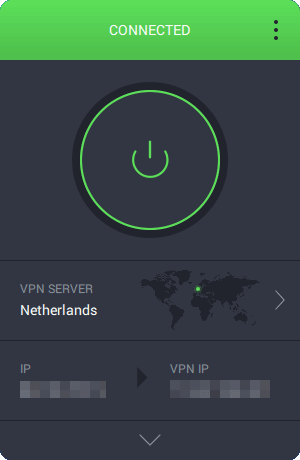
Als deze oplossing het probleem niet oplost, probeer dan een VPN-tool te gebruiken. We raden je ten zeerste aan PIA.
Dit is een geweldige VPN-tool die niet alleen een schone, snelle en veilige VPN-verbinding tot stand brengt, maar ook je wifi-verbinding beschermt en je echte IP verborgen houdt.
Private Internet Access, eigendom van owned Kape Technologies, geeft u ook toegang tot verschillende webbronnen die op bepaalde geografische locaties niet beschikbaar zijn, deblokkeer populaire streamingwebsites, gebruik meer dan 3000 servers om uw identiteit volledig te behouden anoniem.
Hier zijn de belangrijkste kenmerken: die PIA aanbevelen:
- AES (128-bits of 256-bits) codering
- WireGuard-ondersteuning op alle servers
- P2P-vriendelijk
- optie split-tunnel
- een enkel abonnement kan voor 10 verschillende apparaten worden gebruikt

Privé internettoegang
PIA is een uiterst stabiele VPN-service met kwaliteitsservers over de hele wereld, nu voor een beperkte tijd tegen een kortingsprijs!
Koop het nu
Oplossing 2 - Controleer uw VPN IP-adres, gebruikersnaam en wachtwoord
- druk op Windows-toets + I om de te openen Instellingen-app.
- Wanneer Instellingen-app gaat open, ga naar Netwerk & internet sectie. Selecteer nu VPN uit het menu aan de linkerkant.
- In VPN sectie selecteer uw VPN-verbinding en klik op de Geavanceerde opties knop.
- U zou nu wat basisinformatie over uw VPN moeten zien. Klik op de Bewerk knop.
- Breng de gewenste wijzigingen aan en controleer of uw VPN correct is geconfigureerd.
Verbinding mislukt met fout 800 bericht kan verschijnen als uw VPN-configuratie niet correct is. Dit kan gebeuren als uw VPN IP adres, gebruikersnaam of wachtwoord zijn niet correct. Als u uw VPN-configuratie wilt controleren, kunt u dat doen door de bovenstaande stappen te volgen.
Het is belangrijk om te vermelden dat uw VPN-adres niet mag hebben: http:// of / in zijn naam, dus zorg ervoor dat u deze verwijdert. Verander bijvoorbeeld de http://yourvpnaddress.com naar uwvpnadres.com. Probeer na het aanbrengen van de nodige wijzigingen opnieuw verbinding te maken met uw VPN-verbinding.
Oplossing 3 - Controleer uw router- en firewall-instellingen
- druk op Windows-toets + S en ga naar binnen firewall. Kiezen Windows Firewall van de lijst.
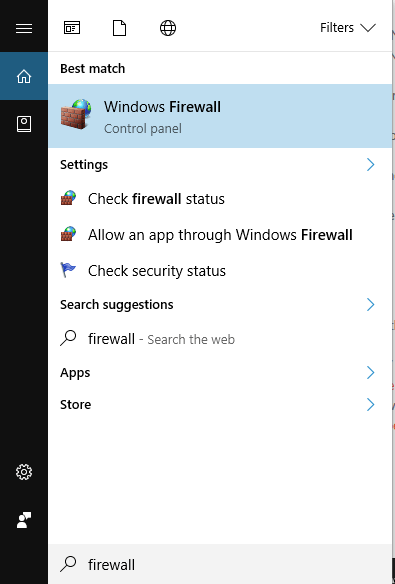
- Selecteer in het menu aan de linkerkant Windows Firewall in- of uitschakelen.
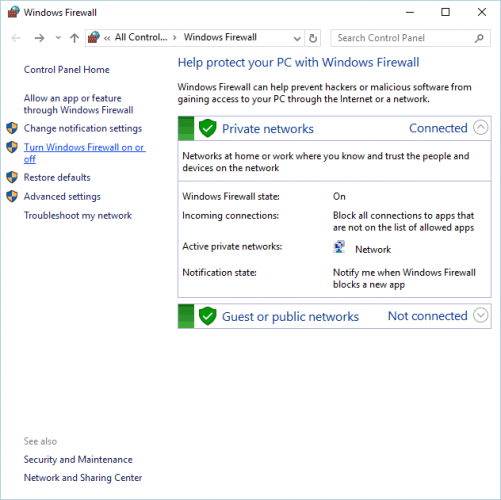
- Selecteer UitschakelenWindows Firewall (niet aanbevolen) in beide Instellingen voor privénetwerk en Openbare netwerkinstellingen secties. Klik OK om wijzigingen op te slaan.
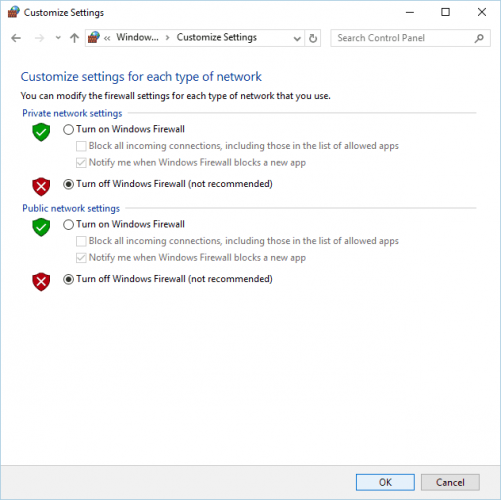
Als je krijgt Verbinding mislukt met fout 800 bericht, raden we u aan uw router- en firewall-instellingen te controleren. Volgens gebruikers moet u toestaan dat PPTP en/of VPN door TCP-poort 1723 gaan.
Bovendien moet GRE Protocol 47 worden geopend voor PPTP VPN-verbinding. Nadat u deze wijzigingen hebt aangebracht, controleert u of het probleem is opgelost.
Sommige gebruikers stellen ook voor om uw firewall tijdelijk uit te schakelen en te controleren of dat het probleem oplost.
Als het probleem is opgelost na het uitschakelen van de firewall, betekent dit dat er een probleem is met uw firewallconfiguratie.
We moeten vermelden dat u uw firewall nooit uit moet laten staan, omdat dit uw pc en uw netwerk kwetsbaar maakt.
Als dit probleem wordt veroorzaakt door uw firewall, zet u de firewall weer aan en controleert u de configuratie.
Het is vermeldenswaard dat andere beveiligingssoftware van derden ook problemen met de VPN-verbinding kan veroorzaken, dus misschien wilt u uw antivirusprogramma tijdelijk uitschakelen en controleren of dat het probleem oplost.
We raden je ook aan om te controleren of de router of firewall VPN-verbindingen ondersteunt. Sommige apparaten werken niet met VPN-verbindingen, dus je moet een firmware-update installeren om VPN te gebruiken.
Controleer daarnaast of de router PPTP Pass-Through ondersteunt.
Veel Gestelde Vragen
De gebruikelijke oorzaak van een mislukte VPN-verbinding is te wijten aan iets dat de verbinding met de VPN-server blokkeert. De eerste stap is om te zien of je internet toegang zonder verbonden te zijn. Controleer vervolgens uw antivirus en firewall.
De verbinding kan wegvallen als de snelheid laag is en de server te ver weg staat. Daarom duurt de reis naar de servers te lang en wordt de verbinding verbroken. Anders kan uw firewall de VPN-verbinding na korte tijd blokkeren vanwege intensieve activiteit.
Zoals beschreven in het artikel, moet de fout worden verholpen door ervoor te zorgen dat uw servernaam, gebruikersnaam en wachtwoord correct zijn ingevoerd, de firewall is gedeactiveerd en de VPN-instellingen zijn correct gewijzigd.

![Aventail VPN-verbinding mislukt / niet gevonden [opgelost]](/f/52252363af179509b7bff47e4e079c30.jpg?width=300&height=460)
![VPN One Click werkt niet / maakt geen verbinding [Opgelost]](/f/1a0b1c88d8462a62cd9098c2a054c49a.webp?width=300&height=460)